Ao pensar em restaurar alguns arquivos movidos para a Lixeira, você pode encontrar um erro que diz que sua Lixeira está corrompida, conforme mostrado na imagem.
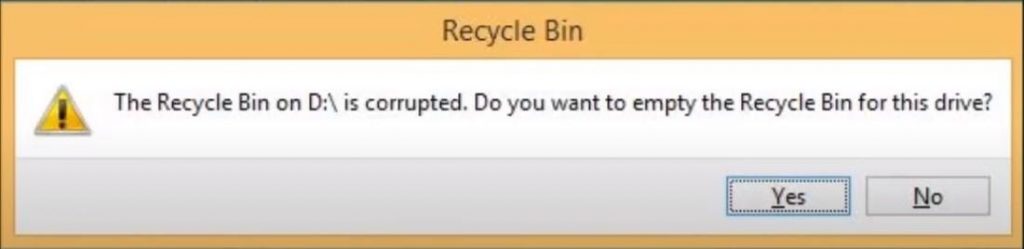
Se você prosseguir e clicar em Yes, os arquivos presentes serão perdidos. Então, clique em No e pare de se perguntar como você pode consertar essa lixeira corrompida sem perder dados. Este artigo informativo o ajudará a consertar a lixeira corrompida gratuitamente com a ajuda do utilitário de prompt de comando. Antes de tentar consertar a lixeira corrompida, vamos entender a razão por trás dessa corrupção.
Cada partição do seu computador Windows tem uma pasta oculta e protegida chamada “$Recycle.bin”. Você será capaz de localizar esta pasta assim que verificar o Hidden items presente na barra de ferramentas do Windows Explorer, você poderá vê-la. Quando você exclui, copia ou sobrescreve qualquer arquivo em uma partição, pode acidentalmente modificar essa pasta da Lixeira protegida também. Portanto, a Lixeira do seu Windows 10, 8.1 e 8 será corrompida.
Um arquivo .dll incompleto ou arquivos de programa excluídos de $Recycle.bin pasta leva a uma lixeira corrompida. No entanto, essa corrupção pode ser corrigida rapidamente, pois a mensagem de erro dá uma dica sobre qual partição tem uma pasta da Lixeira corrompida. Siga a próxima seção que o ensinará a consertar a Lixeira que está corrompida.
Antes de proceder para consertar a lixeira que está corrompida, é importante saber que isso substituirá todos os arquivos de sistema afetados e removerá os arquivos que estavam armazenados na lixeira. No entanto, com a ajuda de um profissional recuperar lixeira ferramenta, os dados que foram excluídos ou removidos ao consertar a lixeira corrompida serão recuperados com êxito. Abaixo, estão as etapas fornecidas para consertar a Lixeira que está corrompida e inacessível.
Degrau 1: Procurar por CMD e execute o programa como administrador.
Degrau 2: Digite ou copie e cole este comando “rd /s /q C:$Recycle.bin” e bater enter.
Degrau 3: Depois de concluído o processo, cole o comando novamente, mas substitua C: pela letra da unidade exibida quando o erro foi solicitado.
Degrau 4: Reinicie o computador assim que o reparo for concluído e a pasta Lixeira será consertada.
Embora o $Recycle.bin pasta está presente em cada partição, a unidade C: é o local principal dos arquivos do sistema. Assim, o processo de reparo é feito no primário $Recycle.bin pasta primeiro e depois no corrompido $Recycle.bin pasta.
Além disso, existe um método rápido para reparação lixeira corrompida no Windows 10. Basta seguir os passos abaixo e sua lixeira corrompida será consertada em nenhum momento.
Degrau 1: Right-click no seu desktop e selecione Personalize.
Degrau 2: Clique em Themes e selecione Desktop icon settings.
Degrau 3: Verifique a opção Lixeira, selecione Restore defaults e clique em Apply conforme mostrado na imagem abaixo.
Com as etapas mencionadas acima, sua Lixeira que está corrompida certamente será consertada. Como mencionado antes, não se esqueça de usar a recuperação da Lixeira para restaurar os arquivos perdidos ao consertar o erro.
Baixe Agora Baixe Agora Se você é um usuário do Windows, deve ter encontrado BSOD…
Você já se perguntou algo como “Por que quando reproduzo um vídeo a tela fica…
Aqui está uma ferramenta chamada CAT Mac Video Repair Software que pode consertar MOV, MP4,…
Normalmente, quando você tenta reproduzir um arquivo MOV no PC, pode encontrar mensagens como O…
Se você tiver um computador com Windows 10, os arquivos AVI serão reproduzidos apenas no…
Sem dúvida, o VLC é o melhor reprodutor de mídia gratuito e de código aberto…